Všechny věci na vašem Sony PlayStation 5 – velké hry, které jste si stáhli, potřebné soubory pro ukládání a vaše oblíbené herní klipy – jsou nesmírně důležité. Je důležité, aby byly v bezpečí pro případ, že by se něco pokazilo, jako je poškození dat, nebo pokud zvažujete přechod na novou konzoli.
Systémový software PS5 naštěstí umožňuje bezproblémový proces zálohování a nabízí flexibilitu při výběru typů dat, která chcete zabezpečit. Obnovení herních dat je stejně pohodlné. Tento tutoriál vám ukáže, jak zálohovat a obnovit data na konzoli PS5.

Co můžete zálohovat na svém PS5 ?
Zálohování vašeho PS5 zahrnuje vytvoření kopie vašich dat a nastavení, které můžete později obnovit. Interní úložná jednotka se skládá z následujících typů dat:
Dobrá zpráva – všechna výše uvedená data z herní konzole můžete zálohovat na externí pevný disk nebo SSD. Pokud máte předplatné PlayStation Plus, máte také možnost nahrát uložené hry – pravděpodobně nejdůležitější data – na servery PSN.
Navíc můžete zkopírovat jednotlivé uložené soubory – omezeno pouze na hry pro PS4 – a položky galerie médií na standardní USB flash disk.
Zálohování dat na Externí úložiště USB
Externí HDD nebo SSD je jednoduchý a efektivní způsob zálohování dat PS5. Pomocí této metody vytvoříte hmatatelný duplikát vašich dat, který můžete kdykoli rychle obnovit. Tato metoda je ideální, pokud upřednostňujete přímou kontrolu nad zálohovanými daty nebo nemáte předplatné služby PlayStation Plus pro zálohování ukládání her v cloudu.
Externí disk musí mít dostatek místa pro zálohování. Protože je PS5 dodáván s 825GB interním úložištěm, 1TB USB disk je více než dost. Větší disk však může být nezbytný, pokud mít NVMe M.2 SSD v rozšiřující šachtě.
Zajímavé je, že PS5 podporuje selektivní zálohování, kde se můžete zaměřit na konkrétní kategorie dat, což vám umožňuje používat menší disk pro účely zálohování. Pokud jsou například vaší jedinou starostí uložená data a galerie médií a jste ochotni znovu stahovat hry, USB flash disk s kapacitou 8–16 GB by to měl omezit.
Chcete-li zálohovat data na PS5 na externí úložné zařízení, připojte disk k PS5 a poté:.
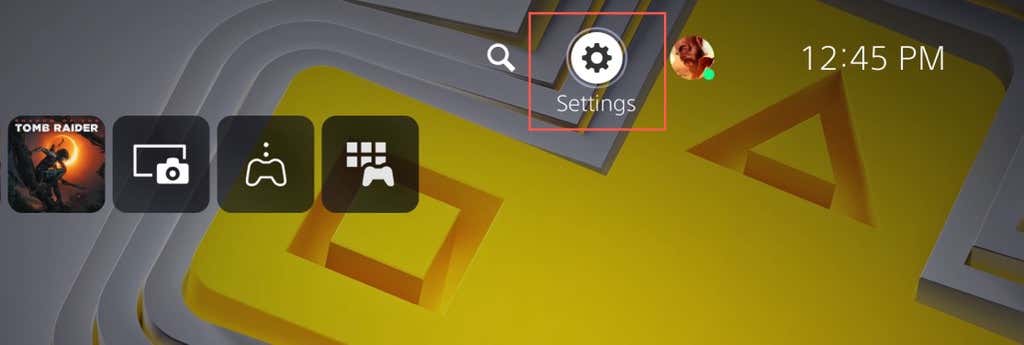
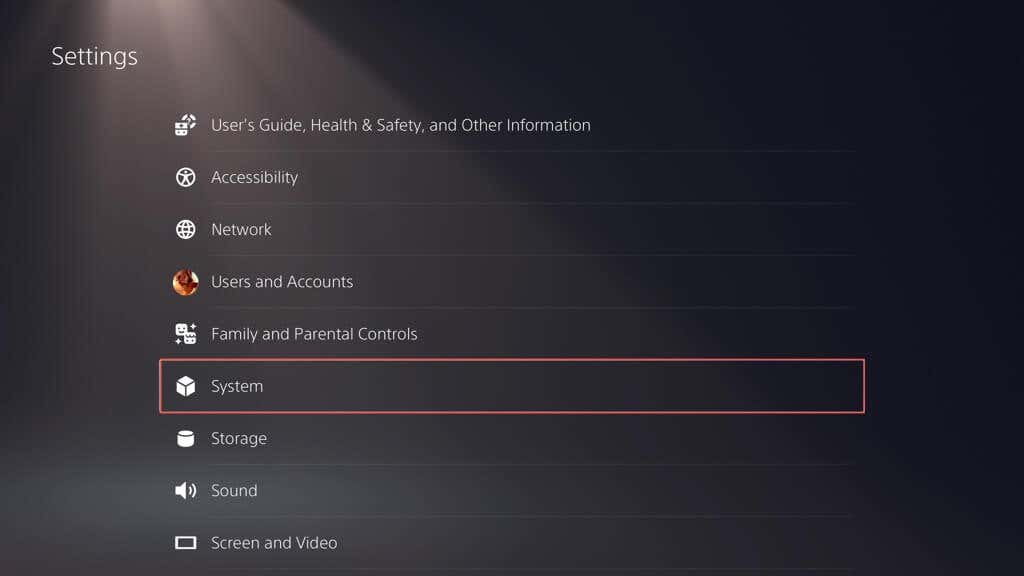
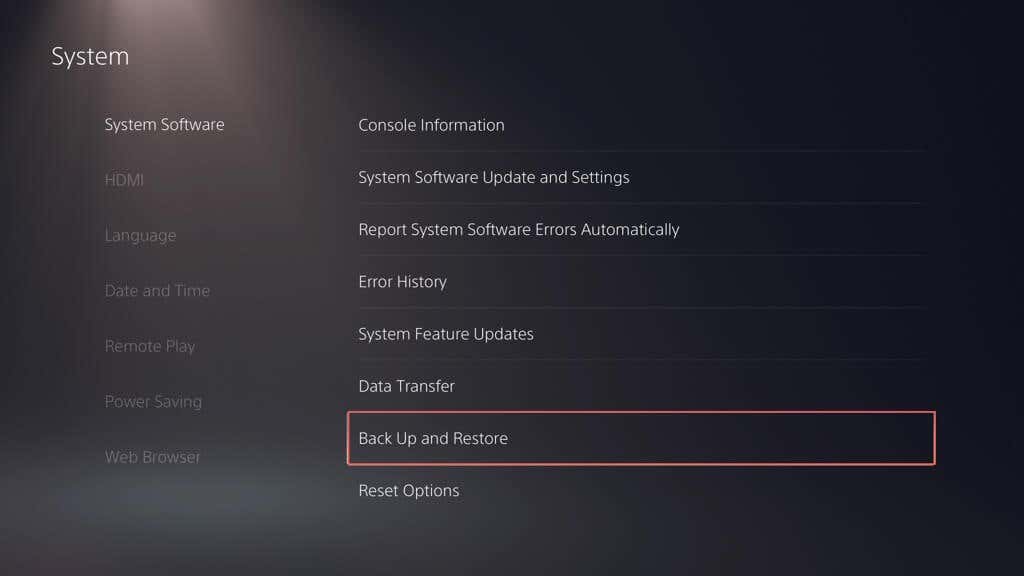
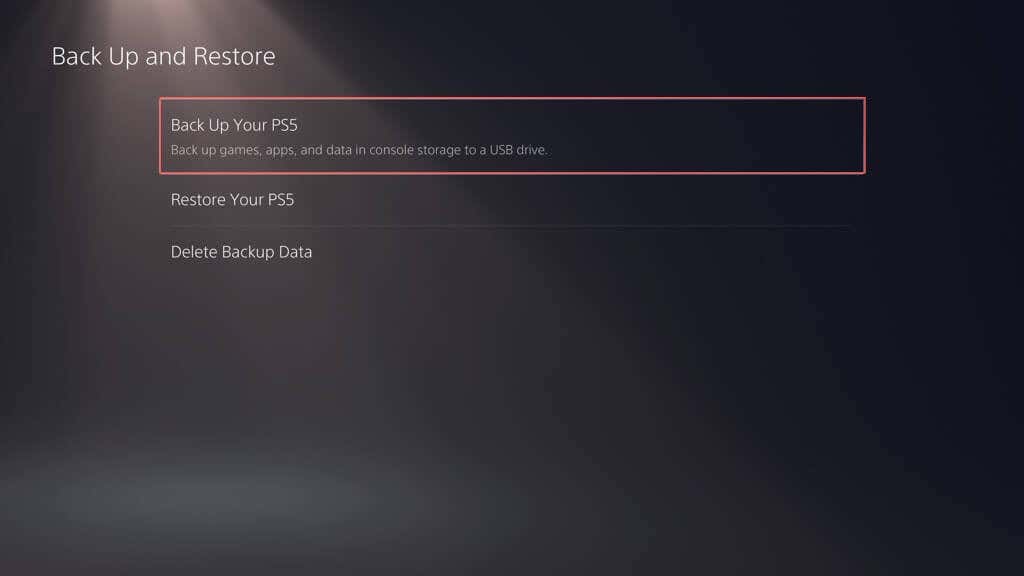
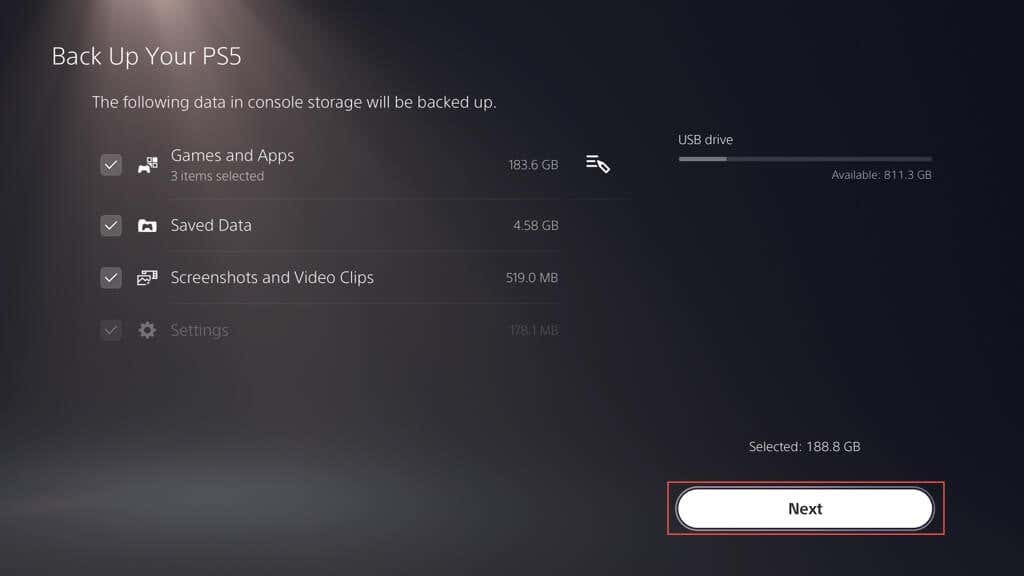
Poznámka: Indikátor v levém horním rohu zobrazuje množství použitého a volného místa na externím disku, pokud zkopírujete vybraná data.
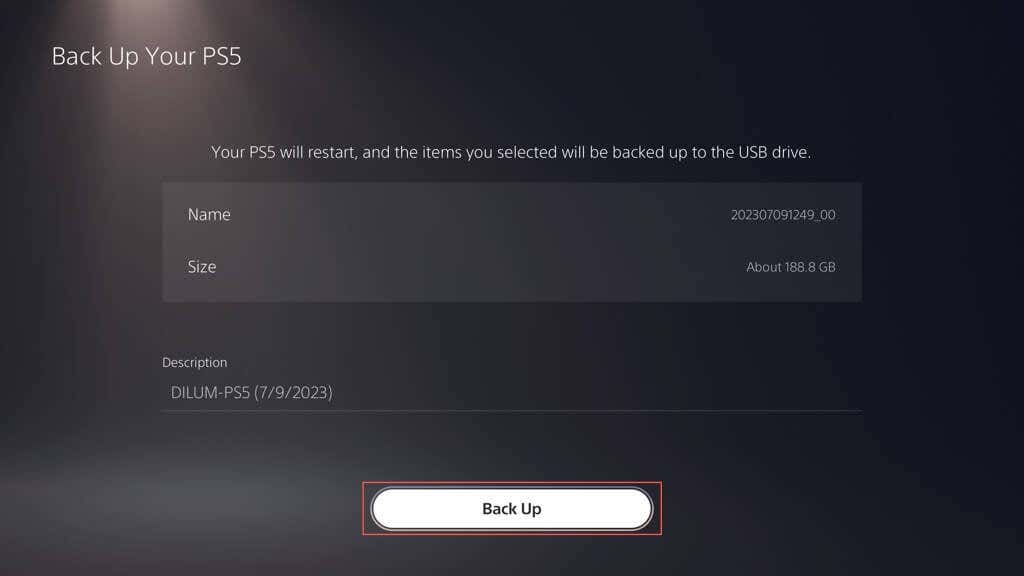
Pokud váš PS5 indikuje, že připojený disk není podporován, použijte PC nebo Mac k jeho naformátování v Systém souborů FAT32 nebo exFAT a zkuste to znovu.
Pokud používáte počítač se systémem Windows:
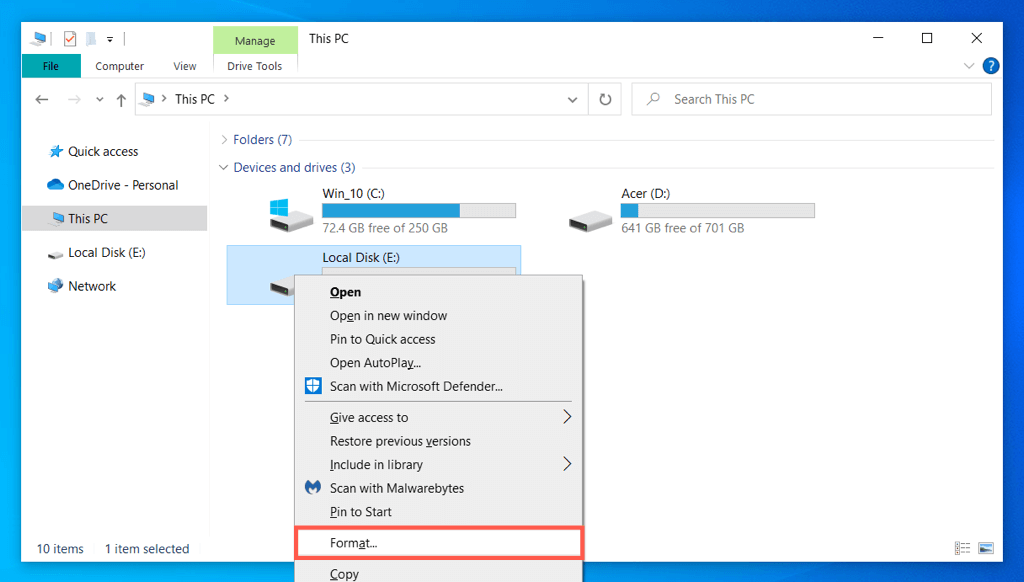
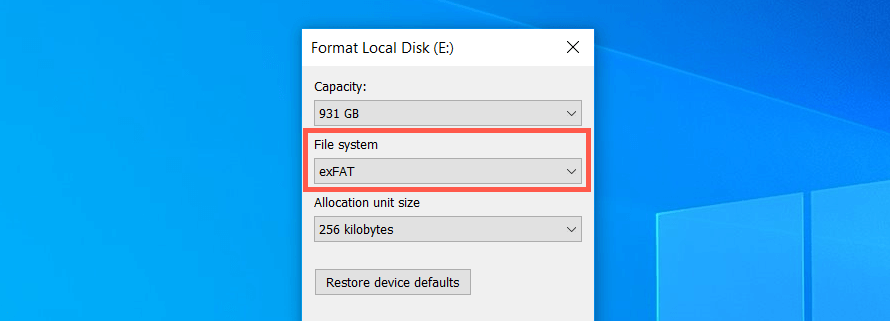
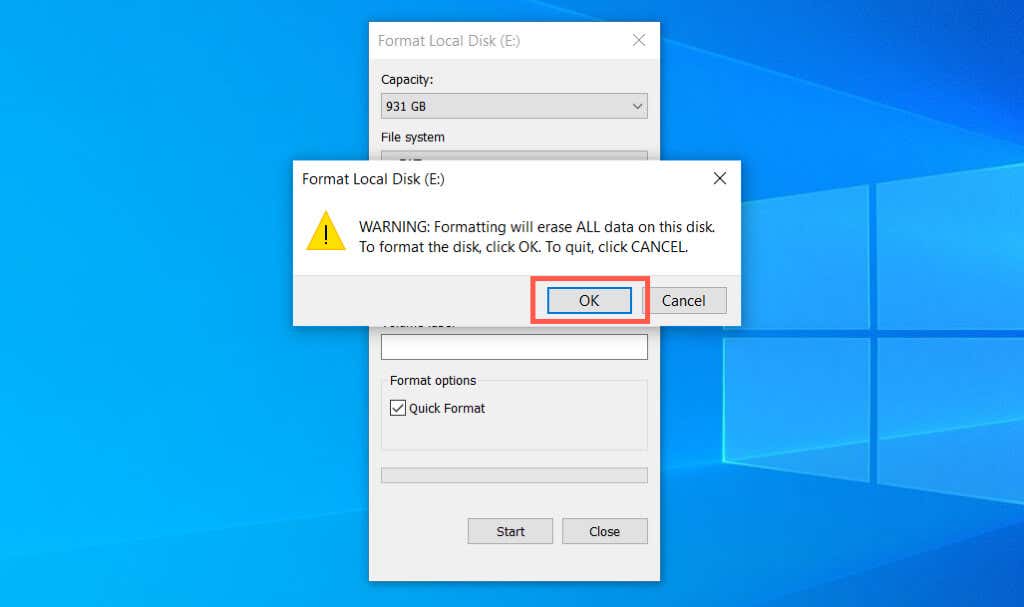
Pokud používáte Apple Mac:
Zálohování dat do cloudového úložiště PS Plus
Můžete nahrát až 100 GB uložených dat PS5 a100 GB uložených dat PS4 na servery PSN pokud jste předplatitelem PlayStation Plus. Ve výchozím nastavení je automatické nahrávání PS Plus povoleno pro hry PS5 a PS4, takže nemusíte nic dělat. Pokud ne, zde je návod, jak jej zapnout:
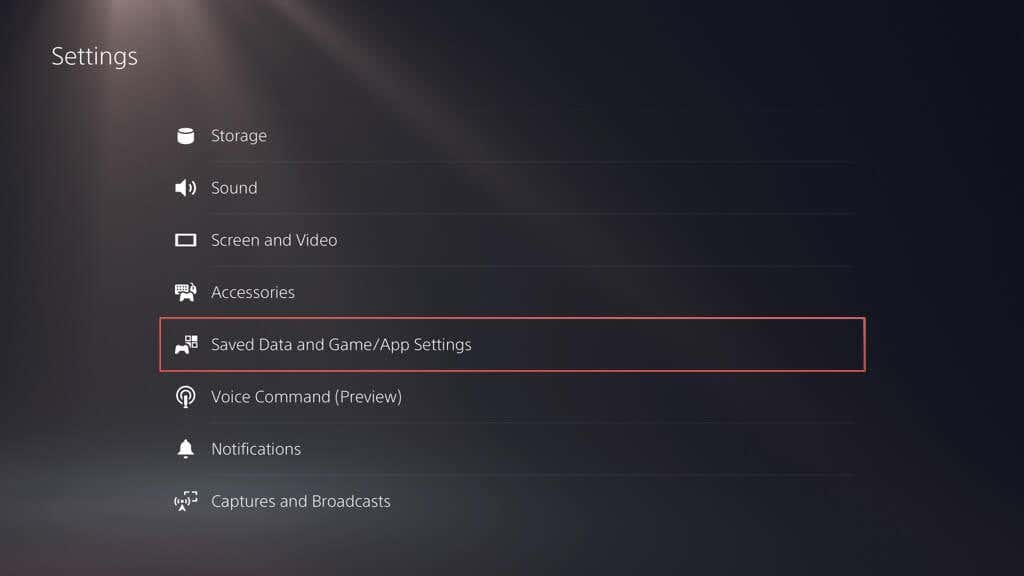
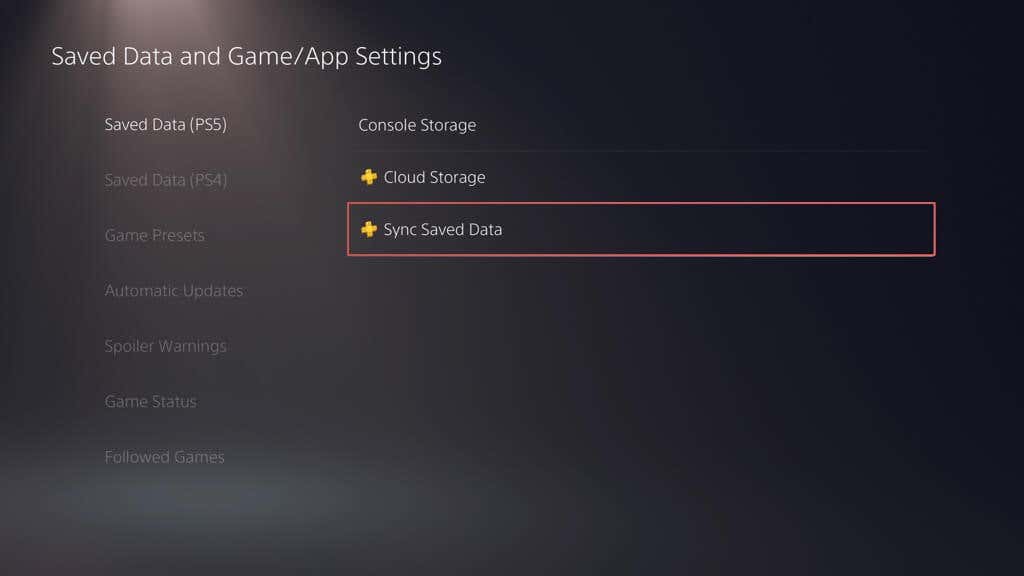
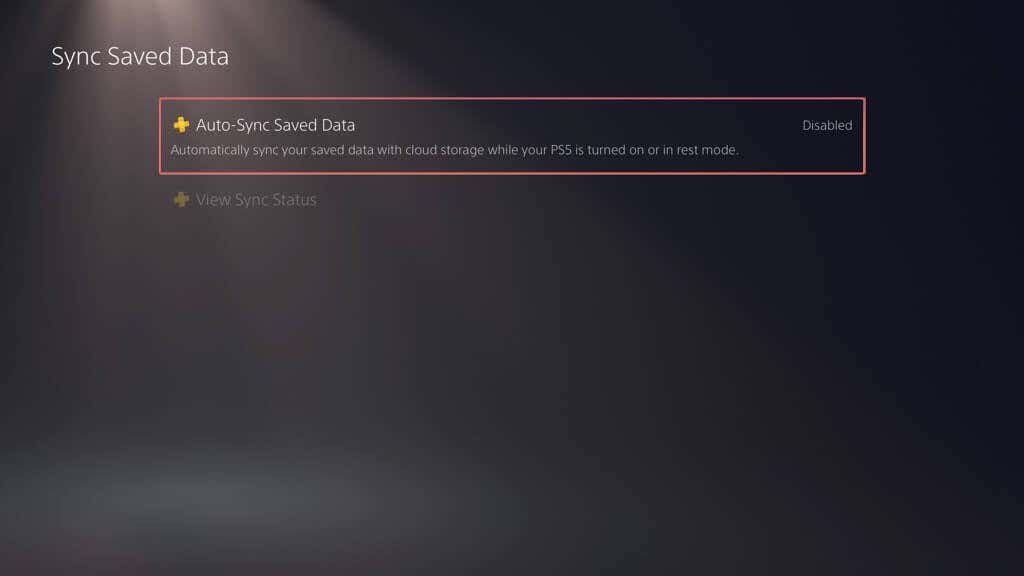
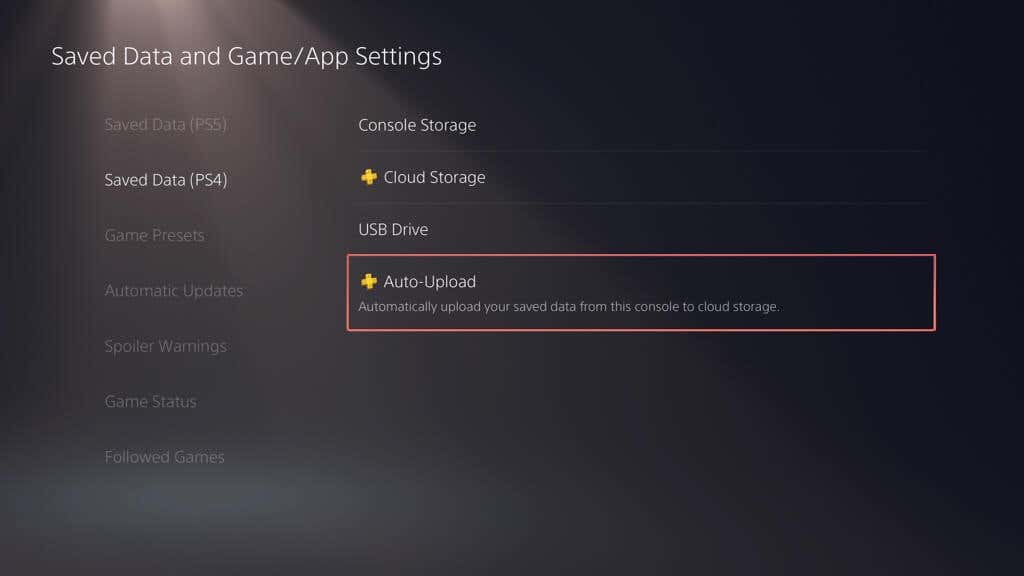
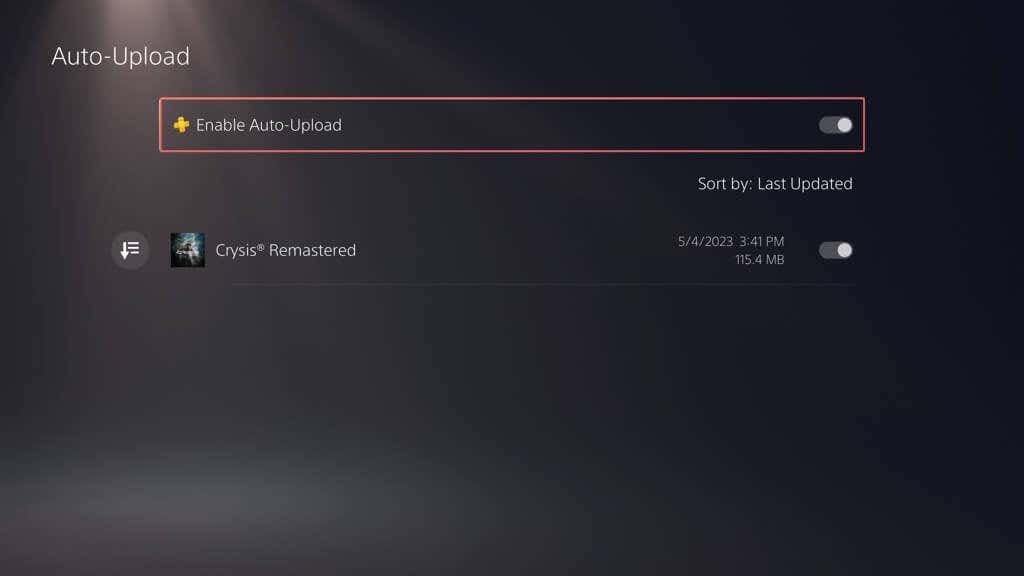
Případně můžete nechat automatické aktualizace deaktivované a uložená data nahrát ručně. Zde je postup:
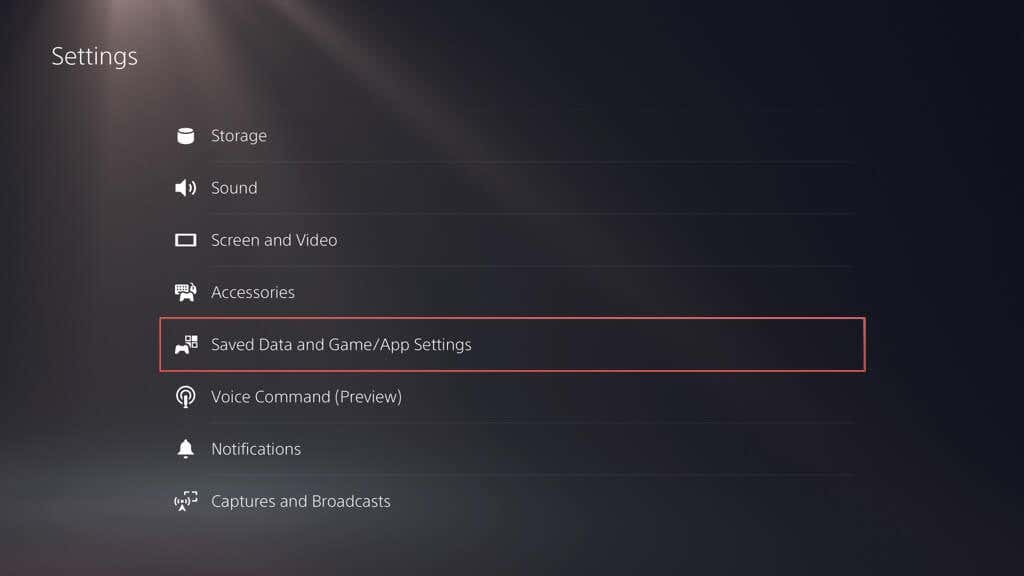
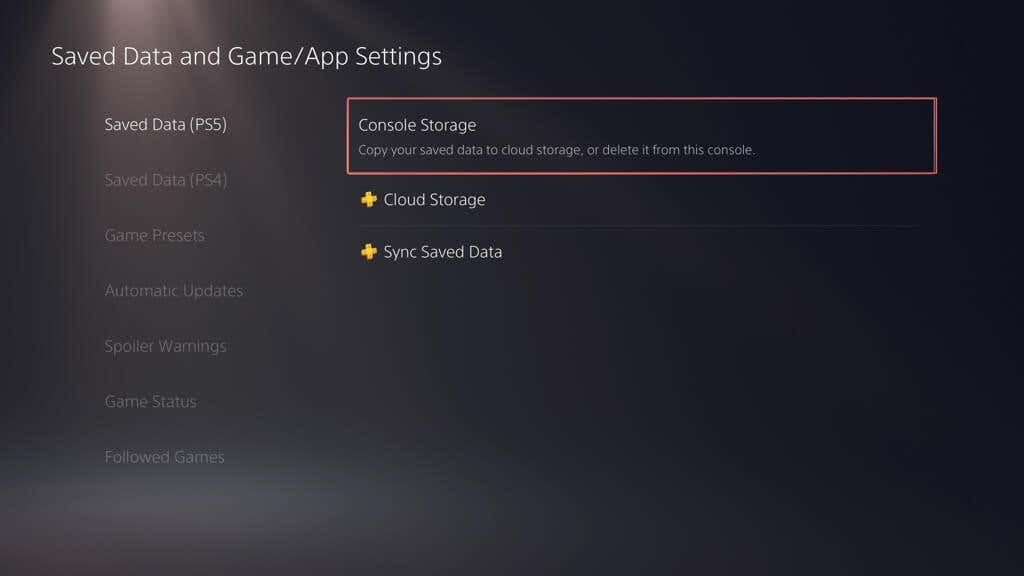
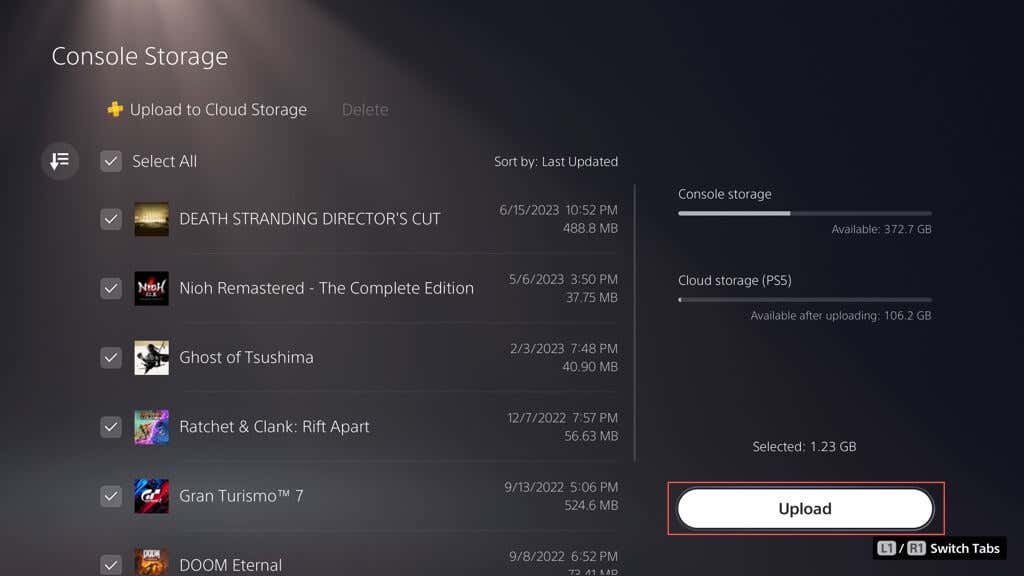
Zálohování ukládání her a galerie médií na flash disk
Místo použití funkce zálohování externího disku PS5 můžete ručně zkopírovat všechna nebo konkrétní množství uložených dat z her PS4 na USB flash disk. Můžete do něj také zálohovat položky galerie médií (snímky obrazovky a videoklipy).
Chcete-li zkopírovat uložené soubory PS4 na kompatibilní flash disk, připojte jej ke konzoli a poté:
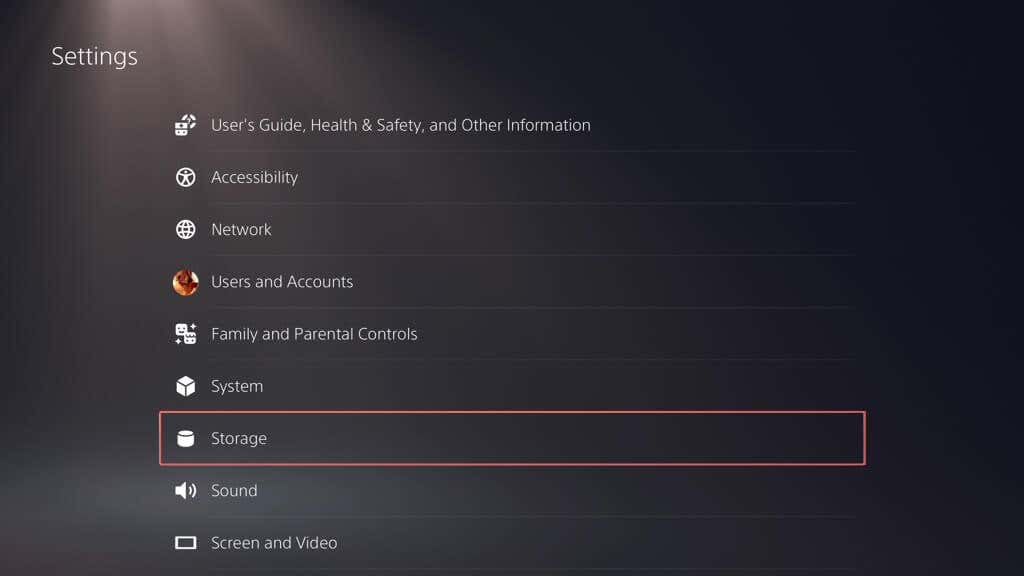
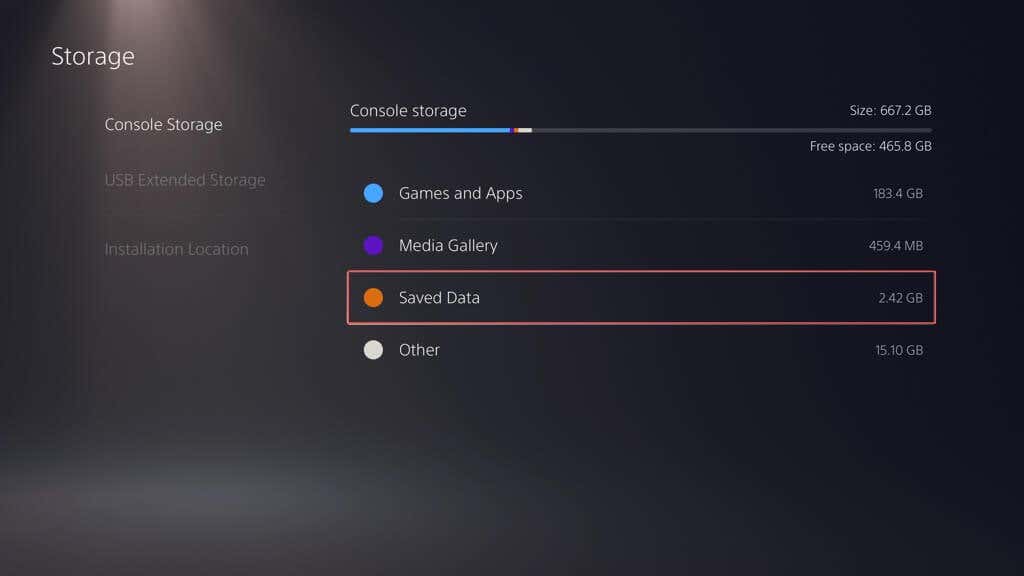
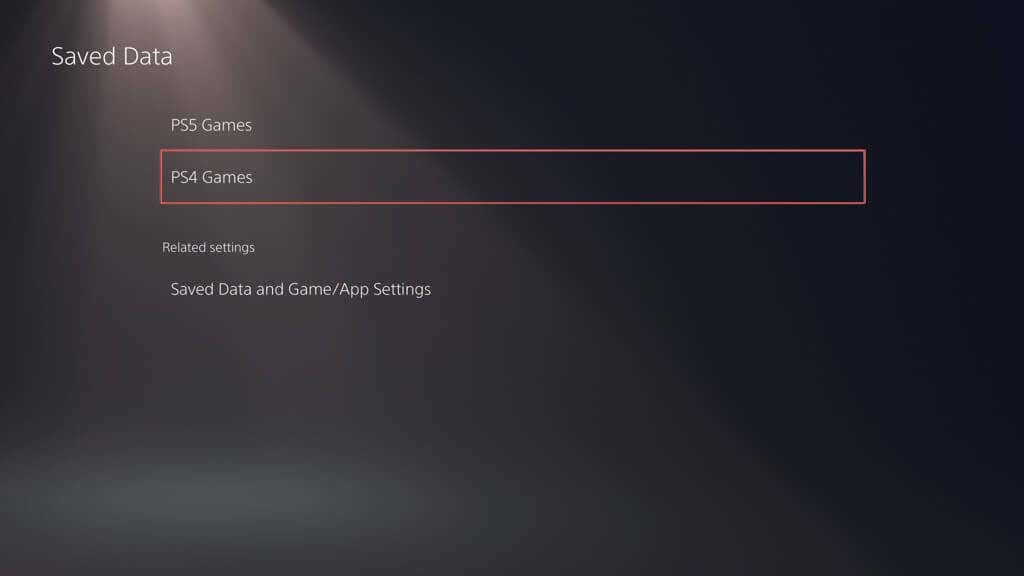
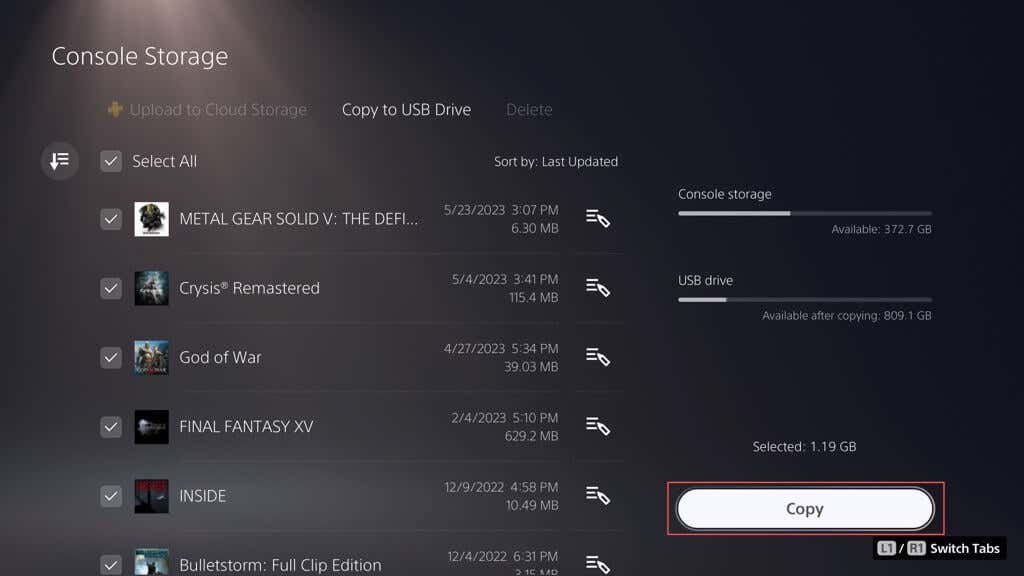
Kopírování položek galerie médií na jednotku USB:
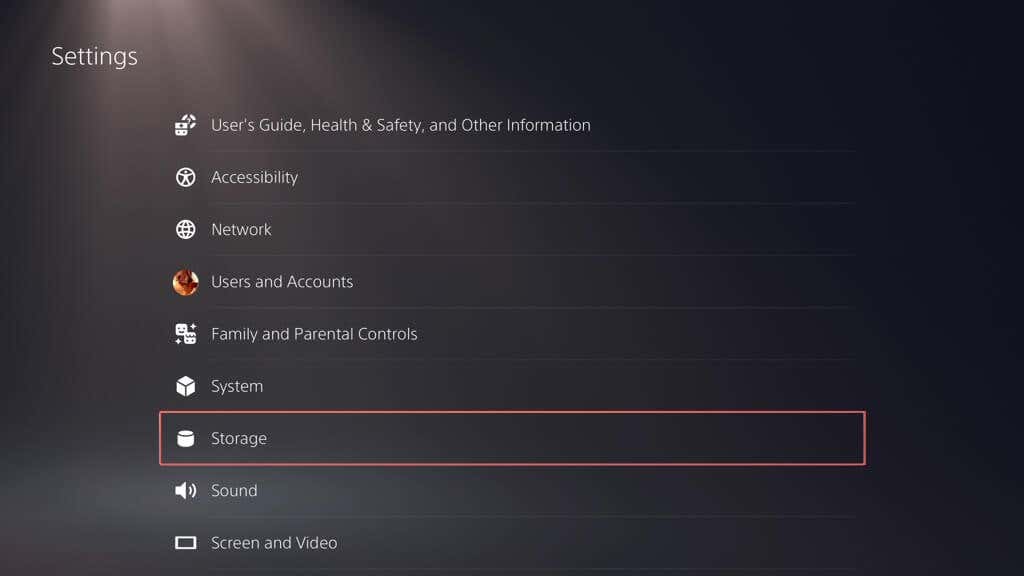
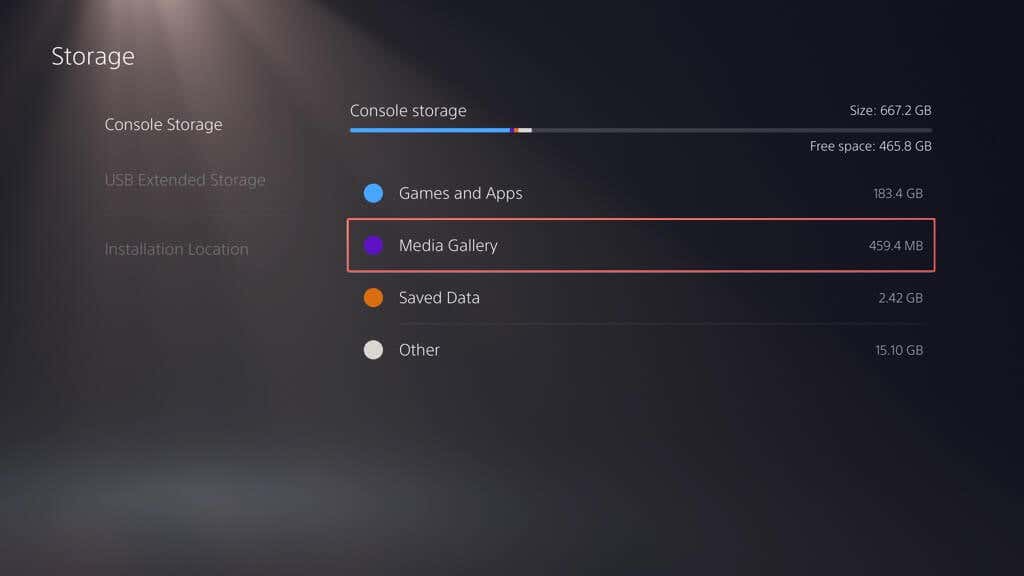
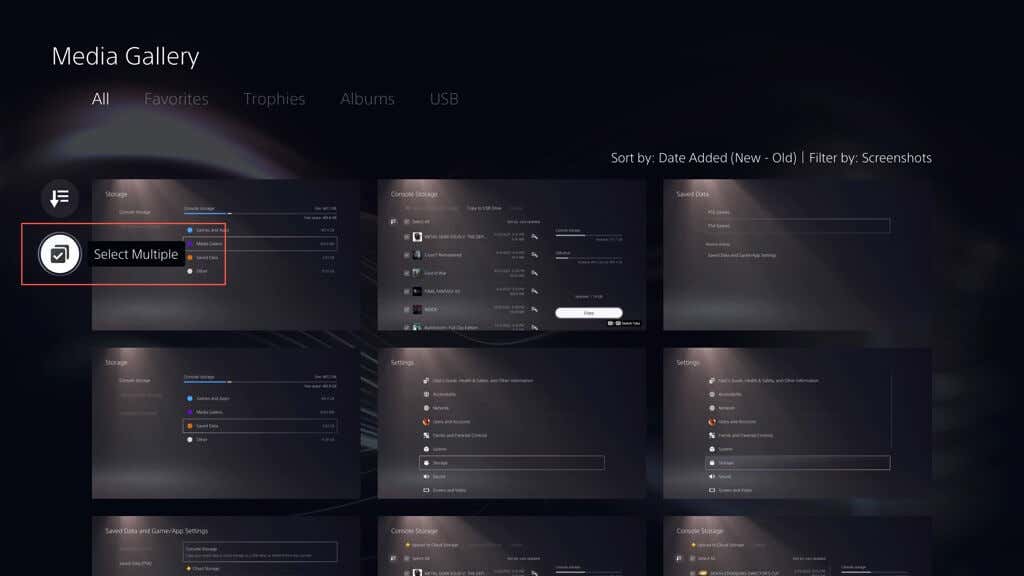 .
.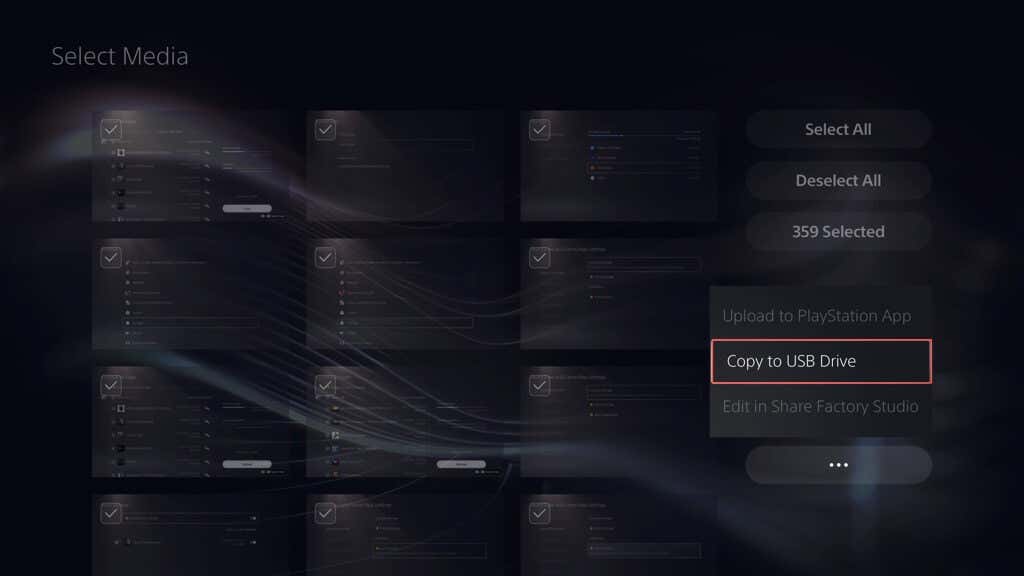
Obnovení PS5 ze zálohy externího disku
Pokud musíte obnovit tovární nastavení vašeho PS5, vyměnit její interní úložnou jednotku nebo upgradovat na novou konzoli, můžete se rozhodnout obnovit obsah externí zálohovací jednotky. Za předpokladu, že jste provedli kompletní zálohu, tento proces zajistí, že se vrátíte ke svým hrám s neporušeným postupem, nastavením a profily.
Upozornění: Obnovením zálohy PS5 trvale vymažete všechna existující data z interního úložiště konzole.
Chcete-li obnovit data PS5 ze zálohy externího disku, připojte úložné zařízení k PS5 a poté:
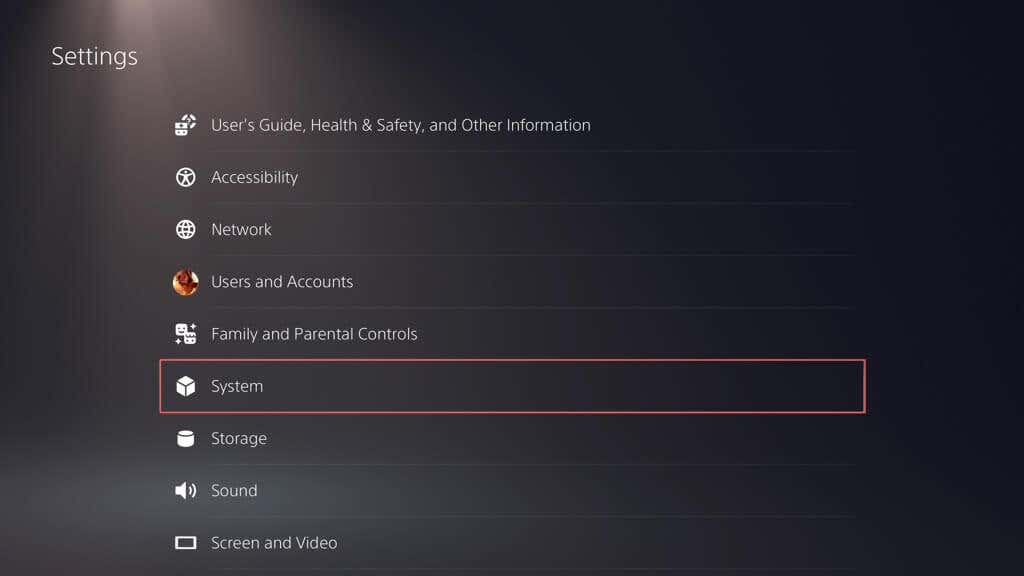
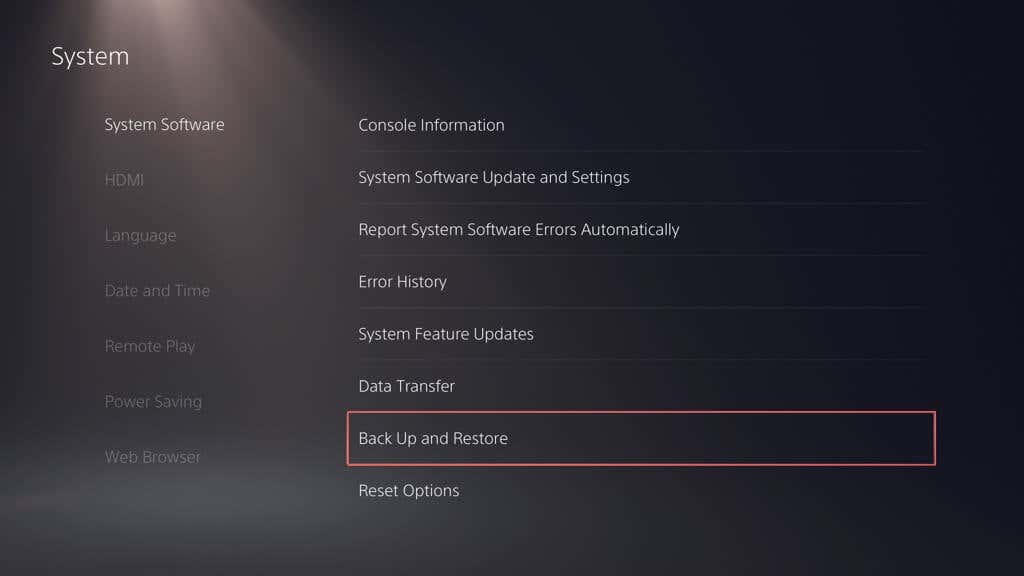
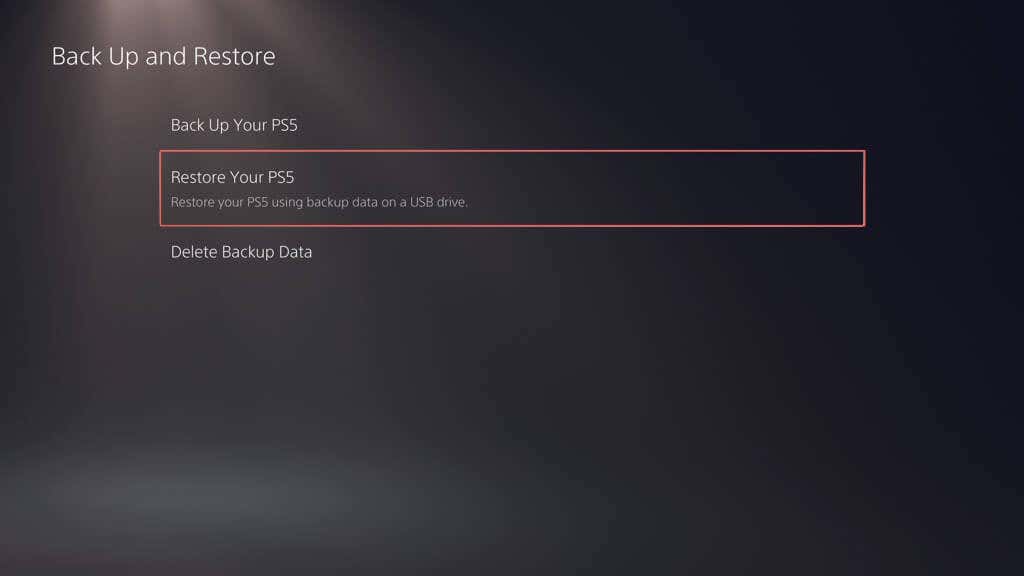
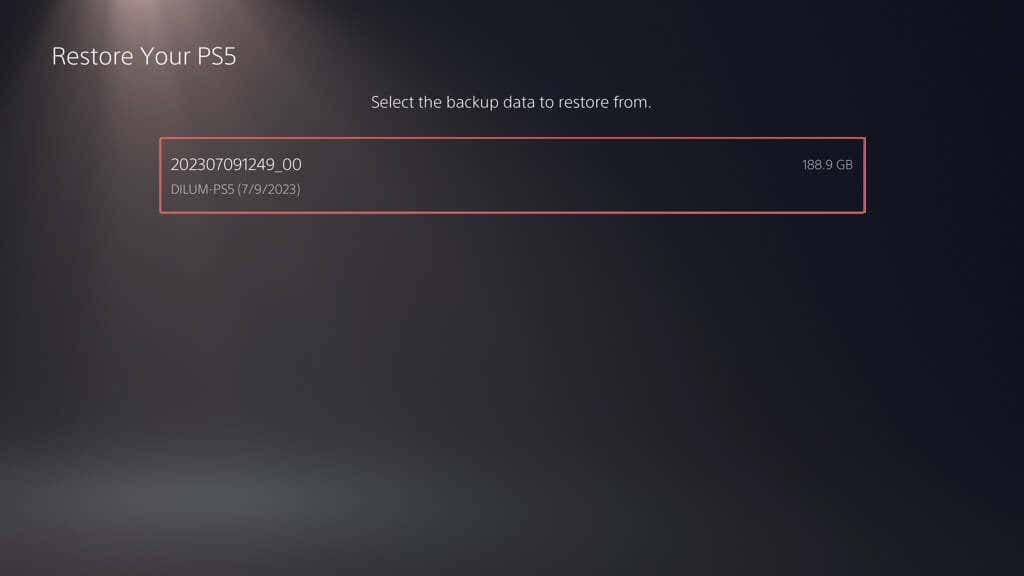
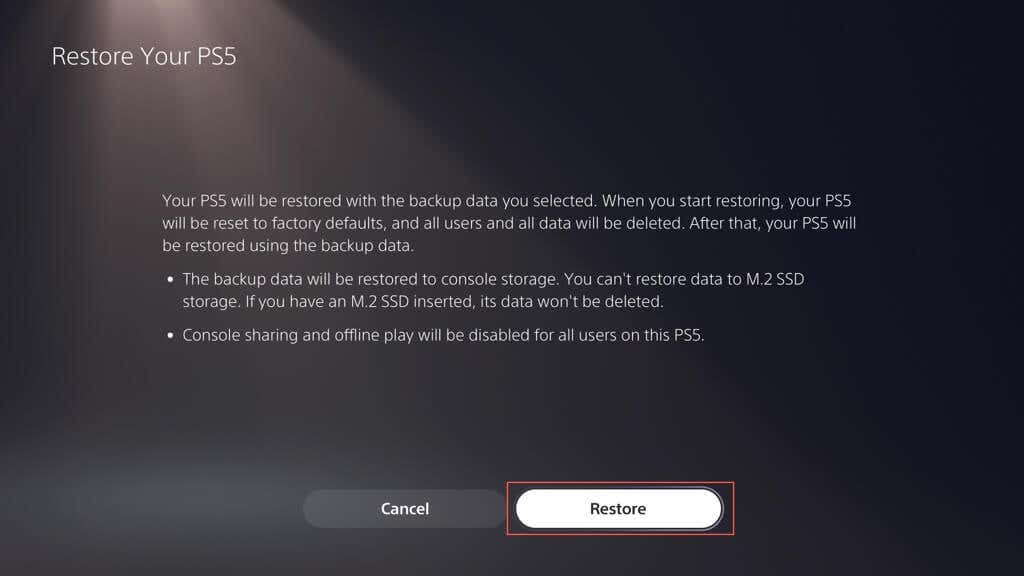
Poznámka: Pokud se proces obnovení nezdaří, aktualizujte systémový software PS5 na nejnovější verzi a zkuste to znovu.
Obnovit cloudová úložiště z PS Plus
Pokud jste si uložili hry zálohované online díky PS Plus, měly by se po přihlášení k PS5 pomocí účtu PSN automaticky synchronizovat s interním úložištěm. Pokud ne, můžete uložené hry obnovit ručně. Zde je postup:

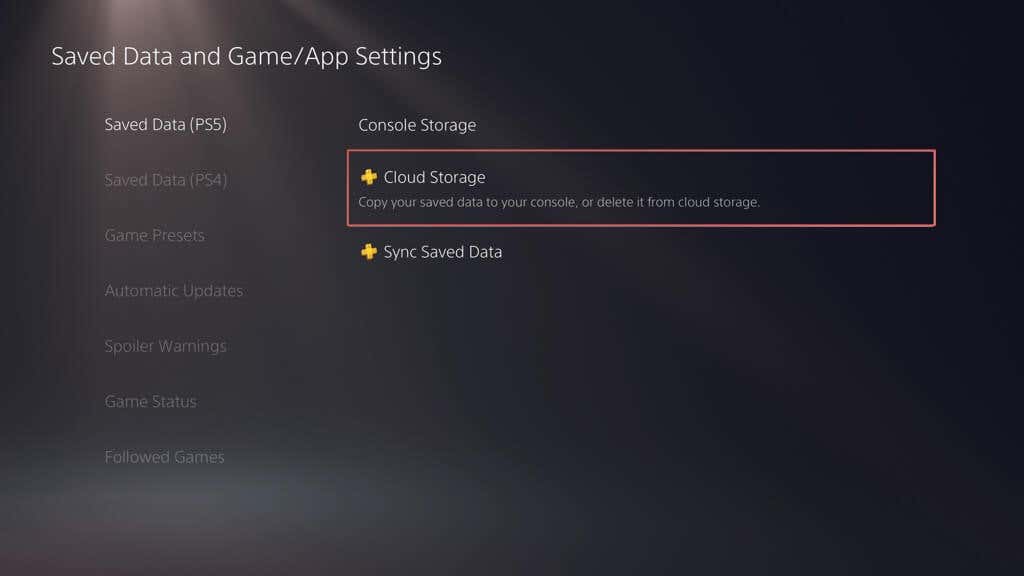
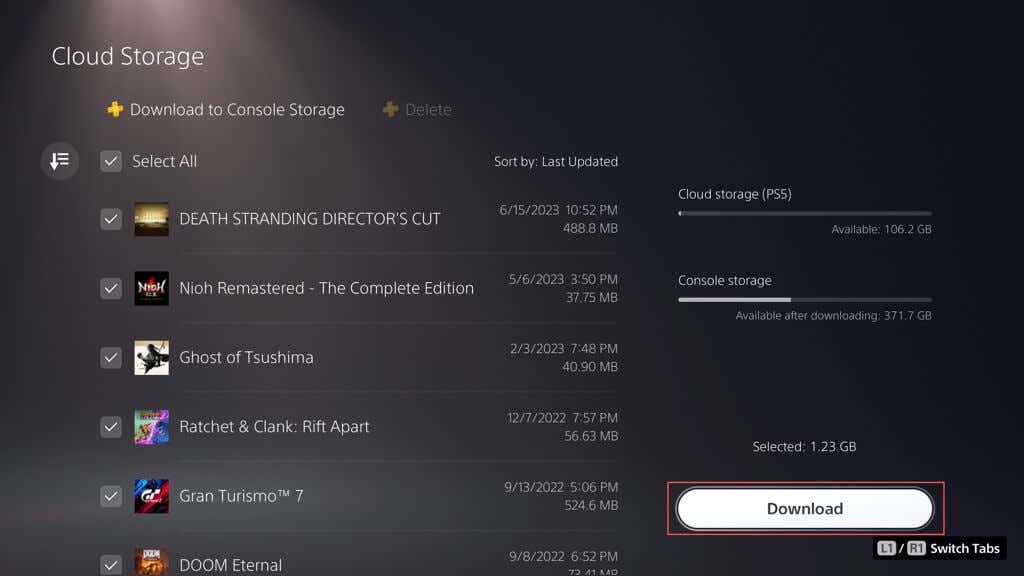
Obnovení uložených her z jednotky Flash
Pokud jste zkopírovali uložené soubory PS4 na USB flash disk, můžete je zkopírovat zpět do interního úložiště konzole. Zde je postup:
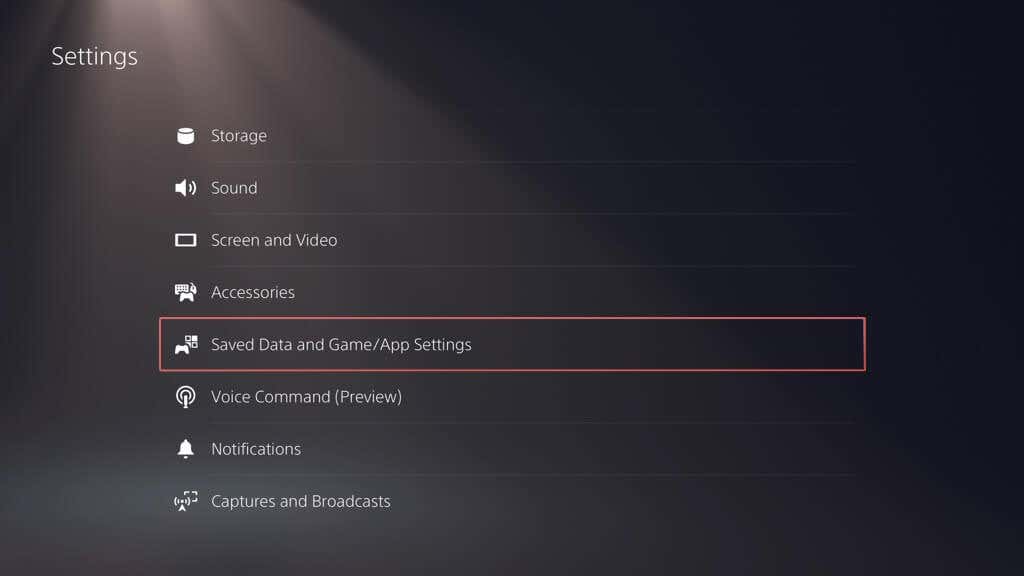
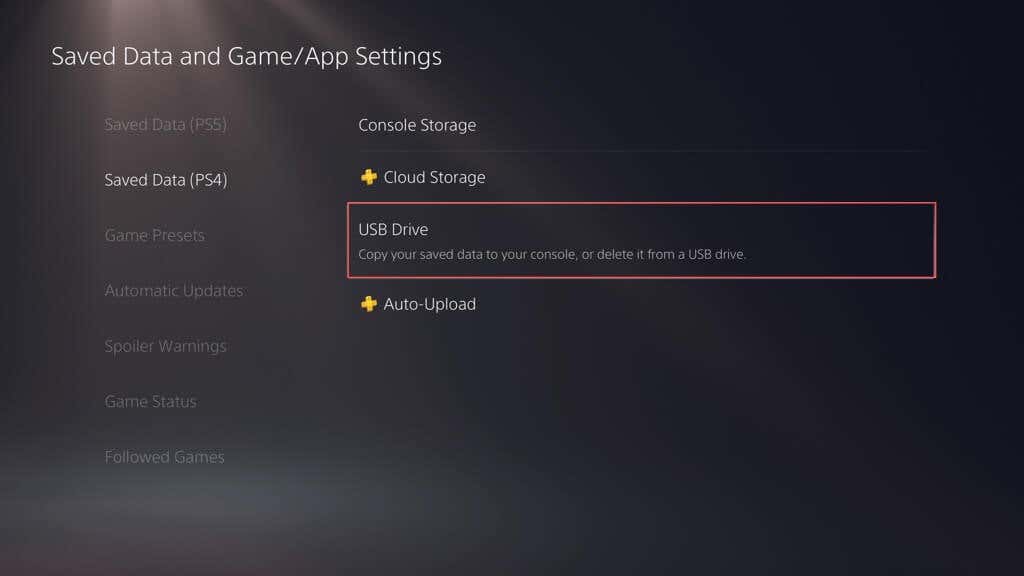
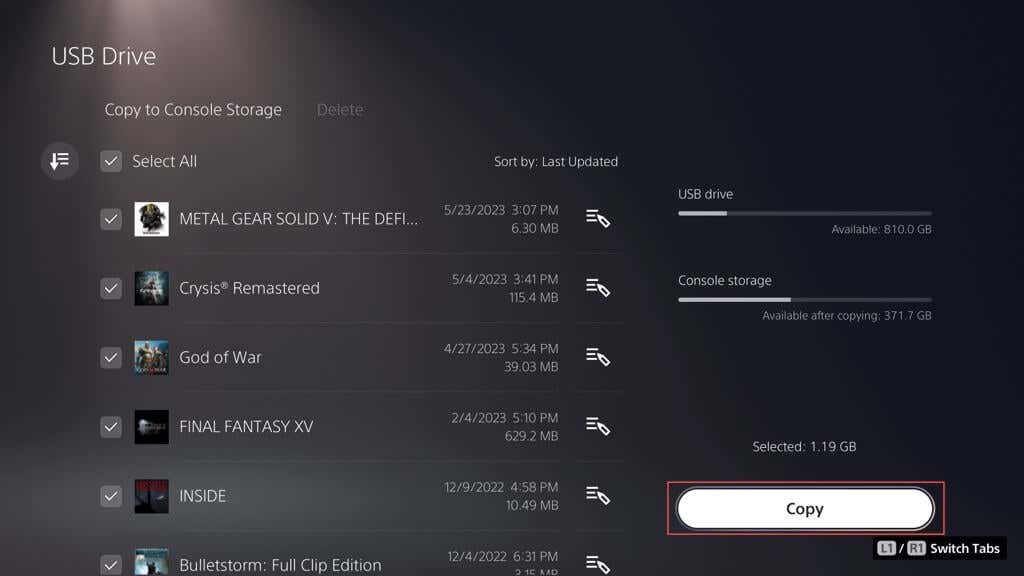
Zobrazení položek galerie médií na jednotce Flash
Žádné položky galerie médií nelze zkopírovat zpět na flash disk, ale můžete k nim přistupovat a zobrazovat je. Chcete-li to provést, připojte disk ke konzole a poté:
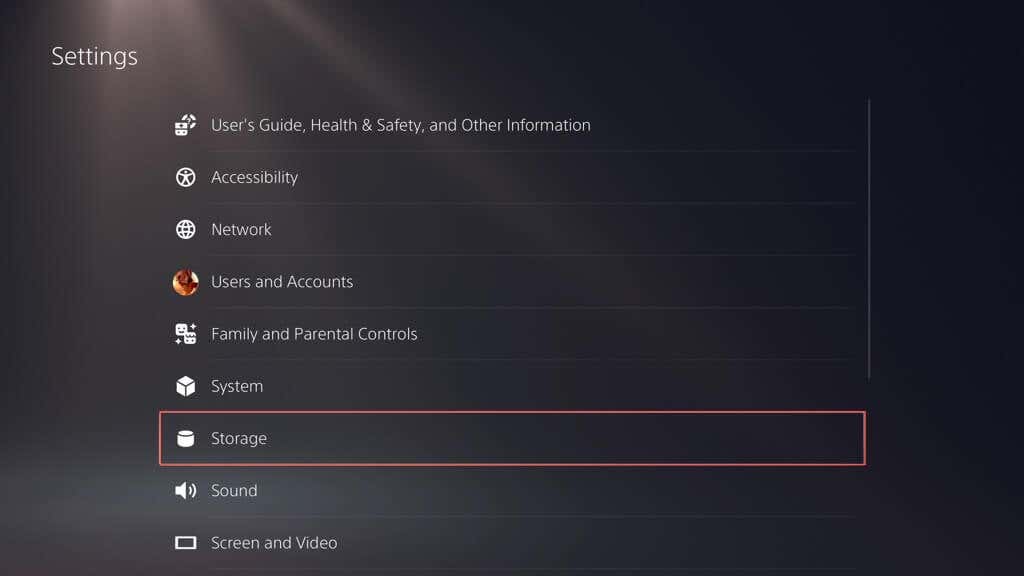
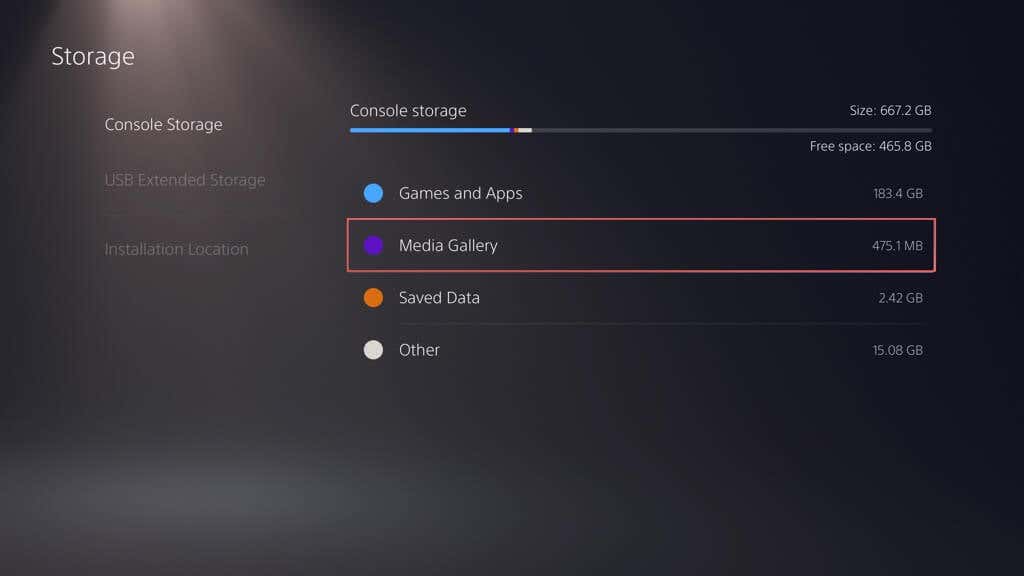
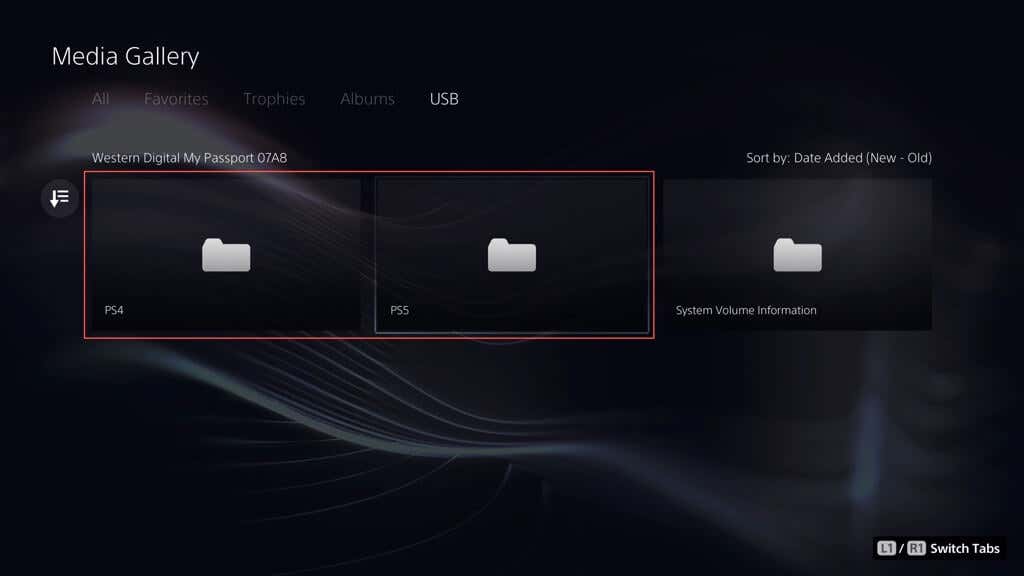
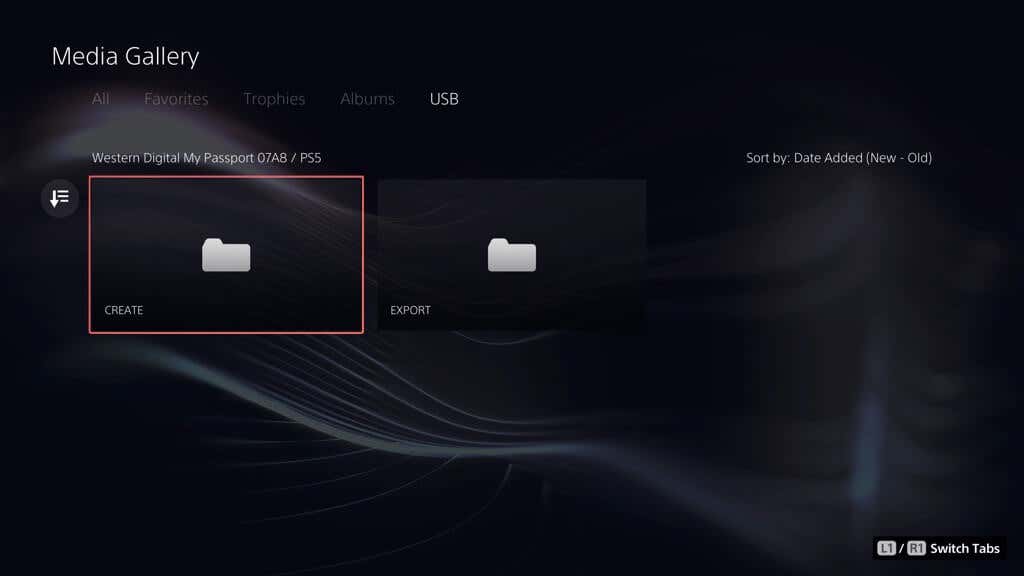
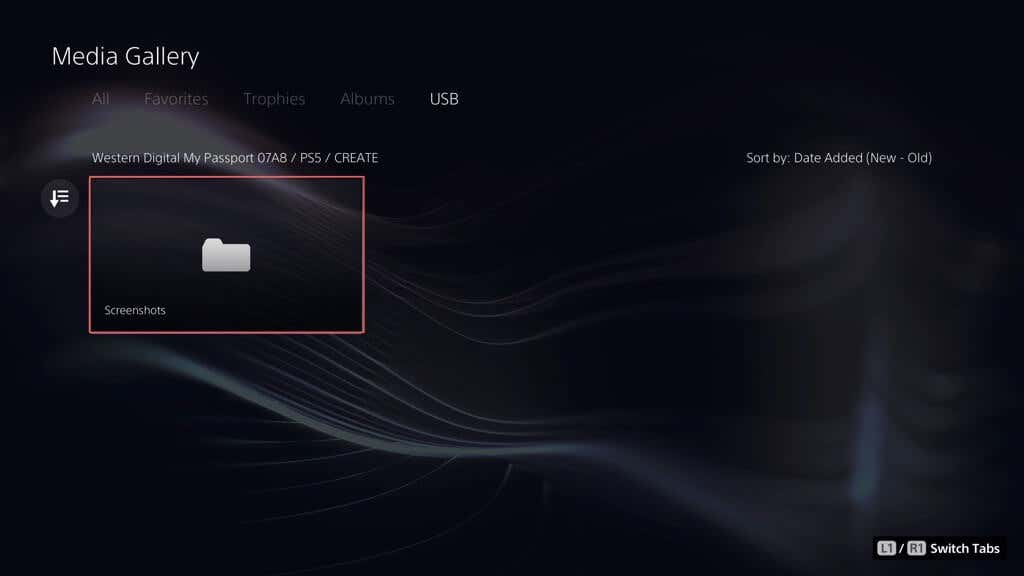
Nyní víte, jak zálohovat a obnovit PS5
Zálohování PS5 je zásadní a nejde jen o ukládání her – jde o zabezpečení všeho na vaší konzoli. S tímto návodem nyní víte, jak na to. Ať už je to zkopírování všeho na externí disk, nahrání uložených her do cloudu nebo zkopírování uložených souborů a položek galerie na flash disk, máte několik způsobů, jak svá data chránit. Vždy je dobré vědět, že všechna vaše důležitá data jsou v bezpečí a v pořádku a že je můžete v případě potřeby rychle obnovit..